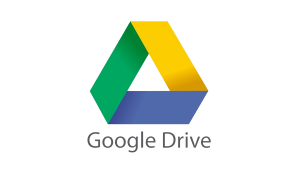Como criar Pendrive MultiBoot – Com o programa YUMI podemos criar um pendrive com Windows, Linux e qualquer outro sistema que você tenha a imagem ISO em seu computador por exemplo.
Você pode criar um pendrive bootável e colocar quantos sistemas você quiser, dependendo apenas do tamanho do seu pendrive. Quanto maior for o pendrive, mais sistemas você poderá colocar no mesmo.
Para o tutorial irei criar um pendrive bootável que terá os sistemas (pendrive de 8GB):
- Windows 10
- Linux Mint
- Hiren’s BootCD
Seria possível colocar outros sistemas, mas o tamanho do meu pendrive não permite. Então compre um pendrive do tamanho que você precisar para ter todos os sistemas em um único pendrive.
Como criar Pendrive MultiBoot
1º Passo
Formate o Pendrive: Conecte o pendrive que será usado para criar o pendrive bootável e formate. TUDO SERÁ PERDIDO!
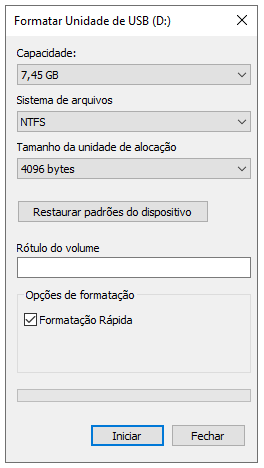
2º Passo
Clique no botão abaixo para ir até o site do programa YUMI. Já no site clique no botão “DOWNLOAD YUMI”:
3º Passo
Após baixar abra o YUMI (não será preciso instalar) e faça o procedimento abaixo:
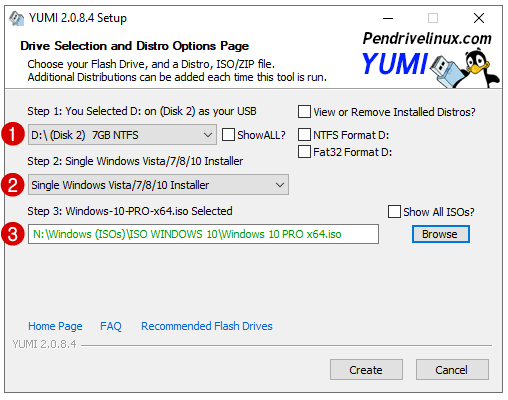
1 – Selecione o seu pendrive
2 – Escolha qual será o primeiro sistema que você vai colocar no pendrive
3 – Clique em “Browse” e selecione o local da imagem ISO do sistema que você selecionou na segunda opção
4 – Clique no botão “Create” para iniciar o processo
Agora basta aguardar o primeiro sistema ser criado. Você terá que repetir o mesmo processo para cada sistema.
4º Passo
ATENÇÃO! – Assim que terminar clique em “SIM” na mensagem que vai aparecer para poder adicionar outros sistemas no mesmo pendrive:
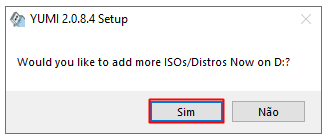
5º Passo
Agora basta repetir o mesmo procedimento dessa vez escolhendo e selecionando a imagem ISO do outro sistema que você quer adicionar no pendrive:
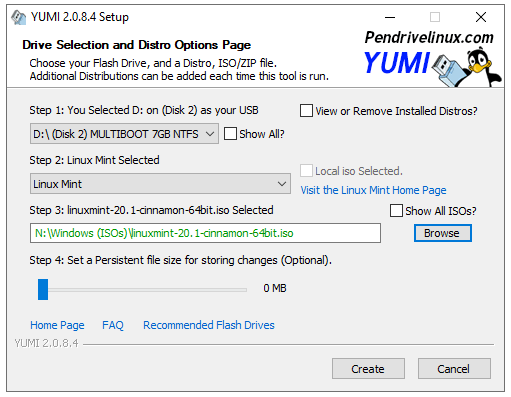
6º Passo
Quando você der o boot usando o seu pendrive multiboot poderá escolher qual sistema irá instalar. No exemplo coloquei apenas o Windows e o Linux Mint:
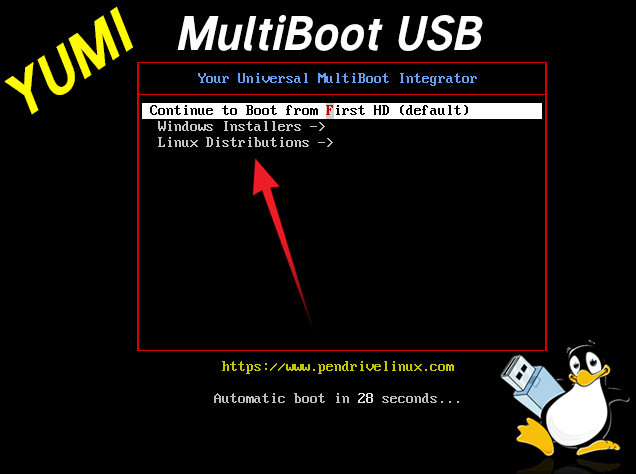
- LEIA TAMBÉM: Como criar uma pasta compartilhada no VirtualBox